'Fichier d'icône recommandé manquant - le paquet ne contient pas une icône d'application pour iPhone / iPod Touch exactement '120x120' pixels, dans.format png"
j'ai soumis une mise à jour de l'application, mais j'ai reçu un courriel me disant que cette erreur s'est produite:
fichier d'icône recommandé manquant - le faisceau ne contient pas une icône d'application pour iPhone / iPod Touch exactement '120x120' pixels, dans .format png
Comment puis-je résoudre ce problème?
Ici sont l'icône actuelle exigences d'Apple.
I vous ne pouviez pas voir 120x120 apparaître quelque part? Est-ce que l'iOS 7 est spécifique? Dois-je inclure une icône nommée Icon-120.png ou quelque chose?
mise à jour: j'ai ajouté trois icônes au dossier ressource (icône-120.png : 120x120, Icône-76.png: 76x76 & Icon-152.png: 152x152), mais il ne les a pas ajoutés au info.plist . Le même courriel d'avertissement a été reçu. J'ai décidé de ne rien changer et d'attendre de voir ce qui se passerait ensuite.
à mon grand étonnement, l'application est entrée l'étape de révision 20 heures plus tard et a été publié sur le marché le lendemain! Ça me fait me demander combien de gens qui passent en revue L'application Apple/Windows rôdent par ici.
15 réponses
si vous obtenez l'icône error tout en soumettant la demande de Xcode9 ou si vous ne pouvez pas voir l'icône de l'application sur votre simulateur ainsi que l'appareil il suffit de mettre à jour votre cocoapods à la dernière version de votre projet. cette question gose pour résoudre son a Xcode9 Bug avec cocoapods
Pour iPhoneX apple nouveau guide en ligne, veuillez jeter un oeil suivantes:
Voici l'un des sites Web utiles qui créent une icône pour iOS, Mac App et android app:
Vous suffit de faire glisser et de déposer votre 1024 x 1024 icône créer tous l'icône et l'envoyer à votre e-mail. puis suivez la méthode suivante pour définir des icônes de l'application iOS.
après Apple a lancé iOS 8, iPhone 6 et 6 Plus, les tailles des icônes de l'application et les tailles des images de lancement ont changé; s'il vous plaît visitez mon post pour de nouvelles tailles:
résolution D'Image pour les nouveaux iPhone 6 et 6+, prise en charge @3x ajoutée?
Oui, vous devez ajouter une icône de haute résolution 120x120. Maintenant, si vous voulez cibler seulement iOS 7, vous juste besoin 76 x 76, 120 x 120 et 152 x 152 tailles d'icône. Si vous voulez également cibler iOS 6, vous aurez besoin de tailles d'icône 57 x 57, 72 x 72, 76 x 76, 114 x 114, 120 x 120, 144 x 144 and 152 x 152 . Sans compter L'icône des projecteurs et des réglages si vous ne voulez pas que L'OS les interpolate!
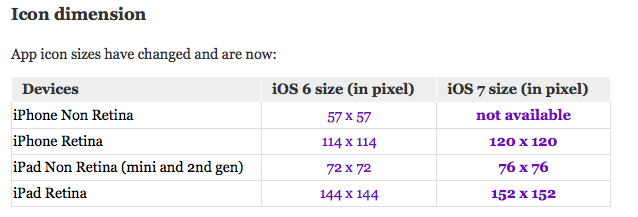
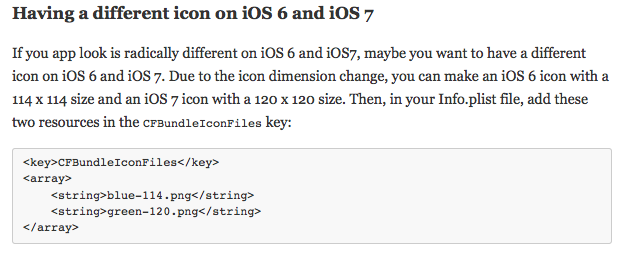
Comme par le blog de Nouvelles mesures pour iOS 7 App Icônes .
mise à jour:
selon la ligne directrice de la pomme App-icon ou Icon and Image Sizes :
Icon dimensions (iOS 7 et suivantes)
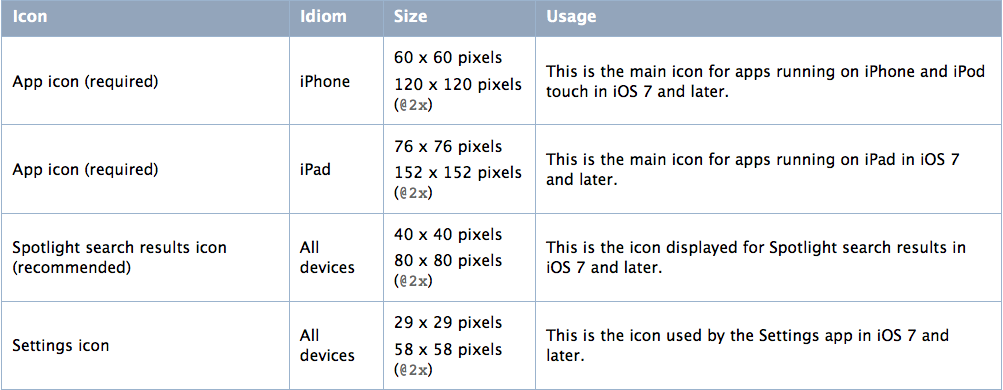
dimensions de L'icône (iOS 6.1 et antérieures)
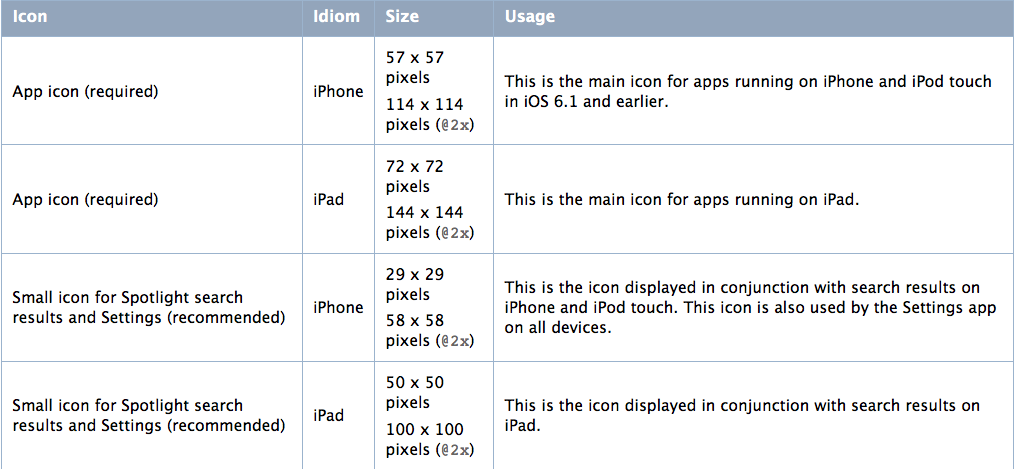
Créer différentes tailles de l'icône de l'application pour les différents appareils. Si vous créez une application universelle, vous devez fournir des icônes d'application dans les quatre tailles.
pour iPhone et iPod touch, ces deux tailles sont nécessaires:
-
120 x 120 pixels
-
60 x 60 pixels (résolution standard)
pour iPad, ces deux tailles sont nécessaires:
-
152 x 152
-
76 x 76 pixels (résolution standard)
maintenant mettez ceci dans le projet:
-
créer une nouvelle icône avec 120 pixels avec haute résolution et 60 pixels aussi réguliers que ci-dessus que la documentation Apple mentionne et définit le nom. Par exemple,
icon-120.pngeticon-152.png. -
mettez ces icônes dans votre projet ressource dossier et ajoutez cette icône dans le projet:
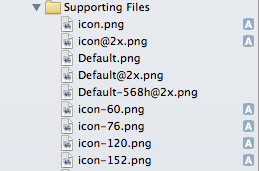
- après cela, cliquez sur
ProjectName-Info.plistet trouver le fichiers d'icône ligne. Si vous ne pouvez pas le trouver, alors ajoutez-le en cliquant sur le signe(+)et sélectionnez les fichiers d'icône, puis mettez toutes les images d'icône comme ci-dessous.
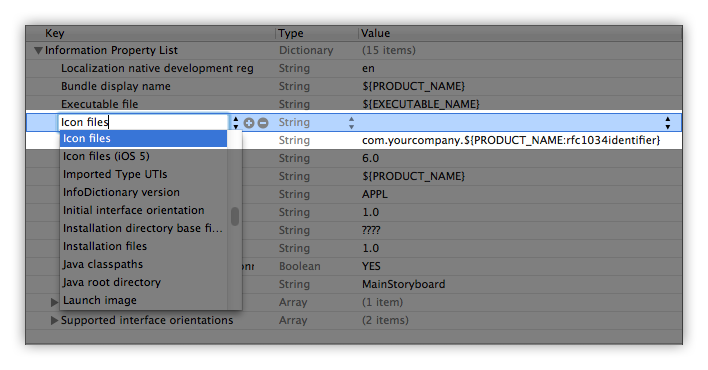
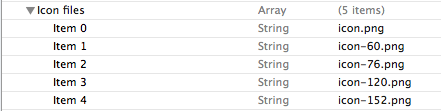
maintenant archiver et distribuer votre projet comme nous l'avons fait pour la soumission du binaire app dans le App Store . J'espère que maintenant vous peut soumettre votre application sans problème d'icône.
REMARQUE:
veillez à fournir toutes les icônes dont vous avez besoin. Sinon, votre application ne passera pas la validation Apple. Si vous avez reçu ce genre de courriel:
Invalid Image - For iOS applications, icons included in the binary submission must be in the PNG format.
- If your application supports the iPhone device family, you must include square icons of the following dimensions: 57x57 pixels and 120x120 pixels.
- If your application supports the iPad device family, you must include square icons of the following dimensions: 72x72 pixels, 76x76 pixels and 152x152 pixels
Apple accepte maintenant les applications qui fonctionnent sur iOS 7 aussi bien, donc peu importe le
Deployment target6.1 ou plus tôt , mais vous devez également fournir les tailles d'icônes iOS 7 comme je l'ai mentionné ci-dessus (que le magasin attend).
Xcode 5 Gestion de l'icône de l'application
si vous utilisez xCode5 la première chose à mettre à jour est les icônes. Xcode 5 introduit catalogues D'actifs pour gérer simplement des copies multiples d'une image (comme pour des résolutions multiples). Nous allons en créer un pour gérer les deux icônes du jeu, avec les images de lancement.
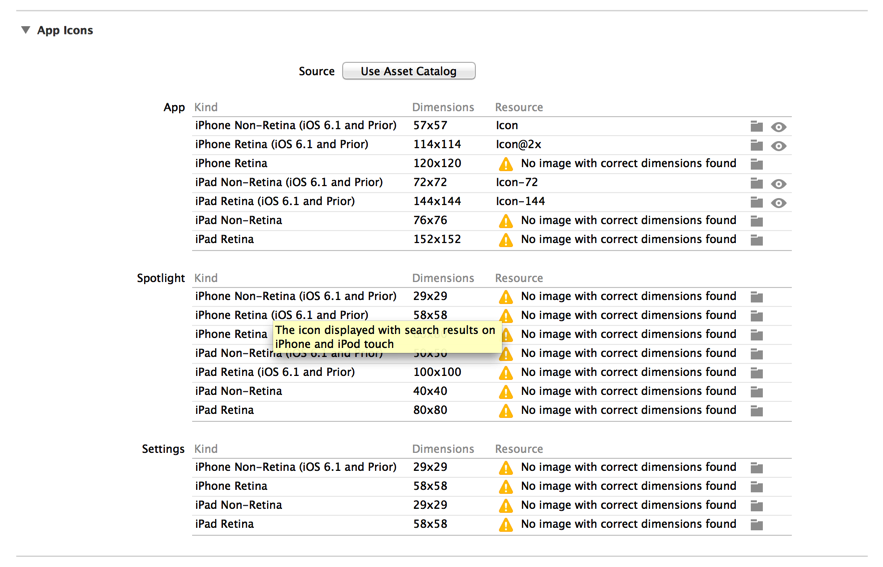
maintenant, cliquez sur le bouton Utiliser Le Catalogue des biens. Lors de la confirmation de la migration, il vous est également demandé si vous souhaitez migrer les Images de lancement (qui est iOS talk pour l'écran splash qui apparaît lors du démarrage de votre application) - vous voudrez vous assurer que cela est vérifié aussi.
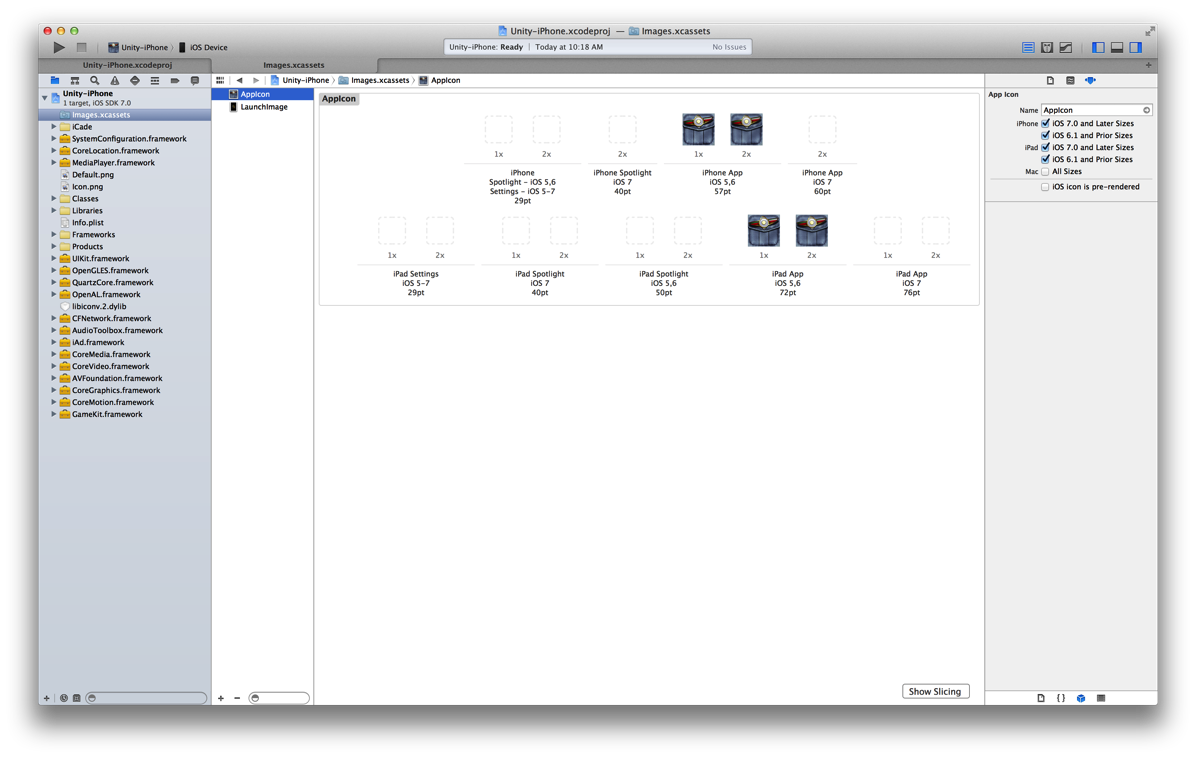
s'il vous Plaît prendre un coup d'Oeil pour plus d'Info Apple doc de l'Actif Catalogues
la réponse acceptée est grande, mais voici la réponse courte:
<key>CFBundleIconFiles</key>
<array>
<string>icon@2x.png</string>
<string>icon.png</string>
<string>Icon-Small.png</string>
<string>Icon-Small@2x.png</string>
<string>Default.png</string>
<string>Default@2x.png</string>
<string>icon-72.png</string>
<string>icon-72@2x.png</string>
<string>Icon-Small-50.png</string>
<string>Icon-Small-50@2x.png</string>
<string>Default-Landscape.png</string>
<string>Default-Landscape@2x.png</string>
<string>Default-Portrait.png</string>
<string>Default-Portrait@2x.png</string>
nouvelles icônes ci-dessous
<string>icon-40.png</string>
<string>icon-40@2x.png</string>
<string>icon-60.png</string>
<string>icon-60@2x.png</string>
<string>icon-76.png</string>
<string>icon-76@2x.png</string>
</array>
trouvé ce ici en cherchant" le faisceau ne contient pas une icône d'application pour iPhone / iPod Touch exactement '120x120' pixels, dans .format png."dans Google.
Vous n'avez pas à le faire de cette manière compliquée. Si vous utilisez XCode 5 (ce que je suis sûr que la plupart d'entre nous sommes) alors créer vos icônes les appellent comme vous voulez i.e.
- myIcon-58.png
- myIcon-57.png
- myIcon-72.png
- myIcon-80.png
- myIcon-100.png ....
et faites glisser et déposez-les dans les cases appropriées sous AppIcon. Voir les captures d'écran. Vous n'avez pas à éditer manuellement le fichier plist.
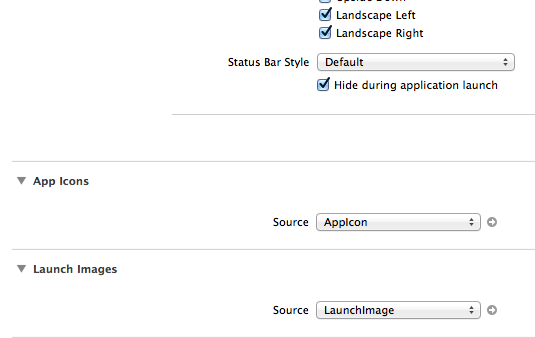
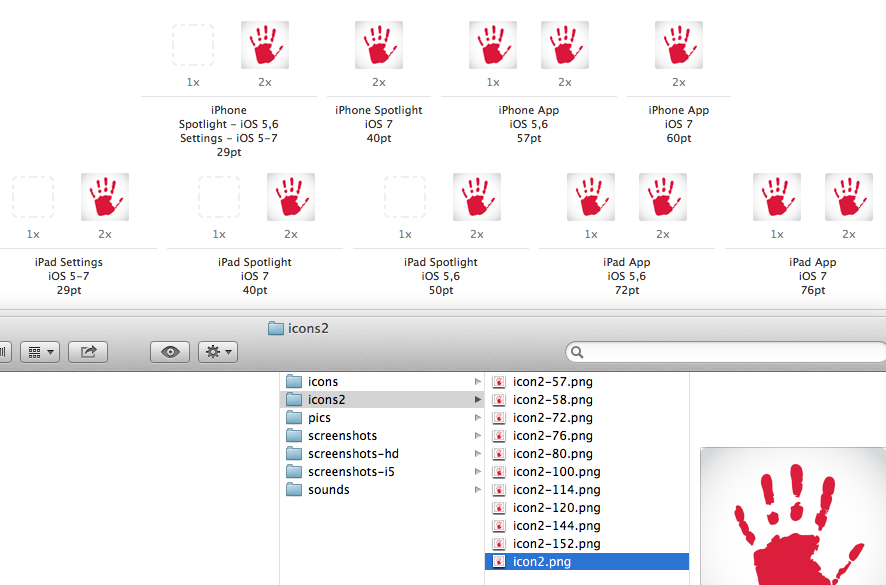
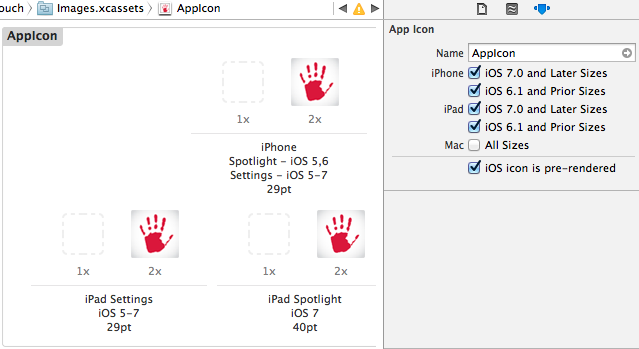
je veux ajouter un autre écueil. Même si vous avez tout fait correctement, vous pouvez obtenir piégés par cette erreur si vous soutien à plus d'une cible dans votre processus de création.
Le Catalogue de ressources d'image fait partie d'une cible et même si vous l'avez sélectionnée dans Xcode5 pour être utilisé pour votre cible, cela ne signifie pas qu'il est automatiquement ajouté .
en conséquence, la construction fonctionne comme un charme, mais le catalogue d'actifs n'est pas ajouté à L'API et la validation de L'AppStore échoue avec L'erreur, que les icônes sont manquantes.
pour corriger ou vérifier que les biens font partie de la cible, sélectionnez l'entrée des biens dans le projet Xcode et assurez-vous que votre cible est vérifiée dans l'inspecteur.
un moyen facile si vous avez l'icône de L'application de la taille 1024 X 1024. il suffit de le télécharger sur le site ci-dessous, il générera dossier icône Ajouter AppIcon.appiconset dans votre application.
Étape 1:
Téléchargez votre icône 1024 X 1024 existante sur le Site ci-dessous:
Étape 2:
il vous enverra le courrier.
télécharger icône.zip à partir d'un courriel.
Étape 3: Glissez et déposez AppIcon.appiconset sur votre application. Il contiendra tous besoin de l'icône.
ça peut vous aider.
Edit : je ne suis pas propriétaire/ promoteur de ce site. Il permettra d'économiser notre temps.
j'ai fait face à la même question en soumettant l'application en utilisant Xcode 4.6. Il ne reconnaît pas les icônes avec les dimensions 120x120, 58x58, 29x29, etc. Alors, quand j'ai essayé d'ajouter ces icônes dans l'info.plist et de la soumission de l'application, pour examen, Xcode 4.6 n'a pas me permettre de le faire. En soumettant l'application sans les icônes ci-dessus, j'ai reçu un mail disant -
"Votre livraison a été un succès, mais vous pouvez corriger les problèmes suivants dans votre prochaine livraison: Manquant fichier d'icône recommandé - le faisceau ne contient pas une icône d'application pour iPhone / iPod Touch exactement '120x120' pixels, dans .format png."
puisque, il a été recommandé et pas nécessaire, j'ai soumis l'application de toute façon. J'ai ajouté les icônes recommandées ci-dessus au paquet mais ne les ai pas spécifiées dans les informations.plist. J'ai eu le même mail. Cette fois, je l'ai ignoré et à ma grande surprise, l'application a été acceptée.
je voulais que mon application tourne sur iOS 5 et ci-dessus et donc, j'ai dû utiliser Xcode 4.6 et pas le dernier Xcode 5 qui ne permet correctement que les applications pour iOS7 et au-dessus seulement.
mise à jour:
NOTE:"à partir du 1er février 2014, les nouvelles applications et mises à jour soumises à L'App Store doivent être construites avec Xcode 5 et iOS 7 SDK". https://developer.apple.com/news/?id=12172013a#top
Ainsi, ce scénario sera non valide dans le futur.
dans mon cas, il était lié aux CocoaPods. J'ai passé beaucoup de temps à trouver la raison, parce que tout semblait correct. Je l'ai trouvé ici https://github.com/CocoaPods/CocoaPods/issues/7003 . Je viens de déplacer les" [CP] Copy Pods Resources "et" [CP] Embed Pods Frameworks "au-dessus des" Copy Bundle Resources " dans les Phases de construction et l'erreur a disparu.
ceci devrait être appelé un avertissement, pas une erreur. Au moins le courriel dit que le fichier d'icône est" recommandé "et non"requis". Vous pouvez ignorer cet avertissement si vous visez iOS 6. Bien sûr, pour iOS 7, vous aurez besoin des nouvelles dimensions et aussi regarder pour le nouvel arrondi des coins de l'icône
dans mon cas, j'ai simplement supprimé la touche CFBundleIcons~ipad du fichier info.plist qui bloquait l'utilisation de l'ensemble AppIcon pour l'iPad.
l'objectif de mon projet était iPhone et IOS 8. La version Xcode était 6.3. Le paramètre CFBundleIcons~ipad vient probablement d'une version ancienne de XCode.
pour toute Xamarine.iOS ou Xamarin.Développeurs de formulaires, en outre, vous aurez envie de vérifier le .csproj fichier (pour le projet iOS) et de s'assurer qu'il contient des références à la PNG et pas seulement Le Catalogue D'actifs i.e.
<ItemGroup>
<ImageAsset Include="Resources\Images.xcassets\AppIcon.appiconset\Contents.json" />
<ImageAsset Include="Resources\Images.xcassets\AppIcon.appiconset\Icon-40.png" />
<ImageAsset Include="Resources\Images.xcassets\AppIcon.appiconset\Icon-40%402x.png" />
<ImageAsset Include="Resources\Images.xcassets\AppIcon.appiconset\Icon-40%403x.png" />
<ImageAsset Include="Resources\Images.xcassets\AppIcon.appiconset\Icon-60%402x.png" />
<ImageAsset Include="Resources\Images.xcassets\AppIcon.appiconset\Icon-60%403x.png" />
<ImageAsset Include="Resources\Images.xcassets\AppIcon.appiconset\Icon-72.png" />
<ImageAsset Include="Resources\Images.xcassets\AppIcon.appiconset\Icon-72%402x.png" />
<ImageAsset Include="Resources\Images.xcassets\AppIcon.appiconset\Icon-76.png" />
<ImageAsset Include="Resources\Images.xcassets\AppIcon.appiconset\Icon-76%402x.png" />
<ImageAsset Include="Resources\Images.xcassets\AppIcon.appiconset\Icon-83.5%402x.png" />
<ImageAsset Include="Resources\Images.xcassets\AppIcon.appiconset\Icon-Small-50.png" />
<ImageAsset Include="Resources\Images.xcassets\AppIcon.appiconset\Icon-Small-50%402x.png" />
<ImageAsset Include="Resources\Images.xcassets\AppIcon.appiconset\Icon-Small.png" />
<ImageAsset Include="Resources\Images.xcassets\AppIcon.appiconset\Icon-Small%402x.png" />
<ImageAsset Include="Resources\Images.xcassets\AppIcon.appiconset\Icon-Small%403x.png" />
<ImageAsset Include="Resources\Images.xcassets\AppIcon.appiconset\Icon.png" />
<ImageAsset Include="Resources\Images.xcassets\AppIcon.appiconset\Icon%402x.png" />
<ImageAsset Include="Resources\Images.xcassets\AppIcon.appiconset\NotificationIcon%402x.png" />
<ImageAsset Include="Resources\Images.xcassets\AppIcon.appiconset\NotificationIcon%403x.png" />
<ImageAsset Include="Resources\Images.xcassets\AppIcon.appiconset\NotificationIcon~ipad.png" />
<ImageAsset Include="Resources\Images.xcassets\AppIcon.appiconset\NotificationIcon~ipad%402x.png" />
</ItemGroup>
dans mon cas, mes fichiers d'icône D'application n'étaient pas dans la notation camel case. Par exemple:
Mon Nom De Fichier: Appicon57x57
Devrait être: AppIcon57x57 (notez la majuscule " i " ici)
donc, dans mon cas la solution était celle-ci:
- supprimer tous les fichiers d'icône du catalogue D'actifs.
- renommer le fichier comme mentionné ci-dessus.
- Ajouter les fichiers renommés de retour à l'Actif du Catalogue de nouveau.
, Cela devrait résoudre le problème.
Ajouter un autre "mêmes symptômes, mais solution différente" réponse, juste au cas où quelqu'un a le même problème, mais aucune des solutions communes fonctionnent.
dans mon cas, j'ai eu une application qui a commencé le développement avant l'instruction des catalogues d'actifs et la flexibilité dans les conventions de nommage d'icône, mais a d'abord été soumis au magasin après la transition. Pour résoudre le problème, j'ai dû:
- supprimer toute l'icône" "liés à des lignes de l'Info.plist
- revenir à "Ne pas utiliser les actifs de catalogues" pour les deux AppIcons et LaunchImages
- revenir à l'actif des catalogues pour AppIcons et LaunchImages
- Re-glisser-déposer les fichiers d'image dans l'emplacement approprié.
j'ai créé mon catalogue AppIcon manuellement et y avais toutes les bonnes icônes, mais mon projet ne l'utilisait pas comme catalogue d'icônes. Sur l'onglet Général du projet (où vous pouvez définir le nom du projet et le numéro de version), il y avait une entrée pour les icônes D'App Source, mais aucun moyen de sélectionner le catalogue que j'ai créé. J'ai dû cliquer sur le bouton pour créer un nouveau catalogue, puis supprimer ce nouveau catalogue, et puis le bouton changé en un menu où je pouvais sélectionner le catalogue existant.
avait juste le même problème. En utilisant Xcode 8.3.3 et voulait utiliser AppIcon dans le catalogue Assests. Essayé toutes sortes de réponses de débordement de pile sans succès.
a finalement appris au sujet D'un pas propre profond de Ken / Apple Forum:
- a supprimé tous les fichiers icônes, qu'ils proviennent de ressources (delete - trash) ou fichier appicon (sélectionner-Supprimer des éléments sélectionnés); supprimer même des actifs dossier
- nettoyé en profondeur (utiliser le menu produit w / touche d'option pressée, puis choisissez de 'nettoyer le dossier de construction')
-
a ajouté un nouveau catalogue d'actifs et l'a appelé "Assets" droit cliqué dans le dossier des actifs et a ajouté un nouvel ensemble d'icônes app-modifié que celui de l'inspecteur pour être pour iOS > =7 triple
-
a vérifié tous mes fichiers d'icône en dehors de Xcode (tous étaient déjà png dossiers de bonne résolution, mais certains avaient encore le profil de couleur ci-joint à partir d'éléments photoshop ou ont indexé couleur au lieu de RVB profil. je me suis donc assuré de ne sauvegarder qu'un fichier png sans profil couleur. et de la couche de fond) - pas sûr que c'était nécessaire
- archivé la construction à partir du menu produit
- validé et envoyé le construire à partir de la Fenêtre Organisateur
pour générer des icônes pour vos projets Xcode, je vous suggère d'utiliser SquareIcon . Je crois que cela rend la création de jeux d'icône d'application pour les plates-formes Apple très facile. Juste pour que tu saches, c'est ma propre application.
vous pouvez déposer un fichier image générique de votre icône (comme un PNG ou JPG ) et générer un fichier .appiconset que vous pouvez mettre dans le catalogue d'actifs de votre projet Xcode. Cela supprime la nécessité de le faire manuellement redimensionner un tas d'images.